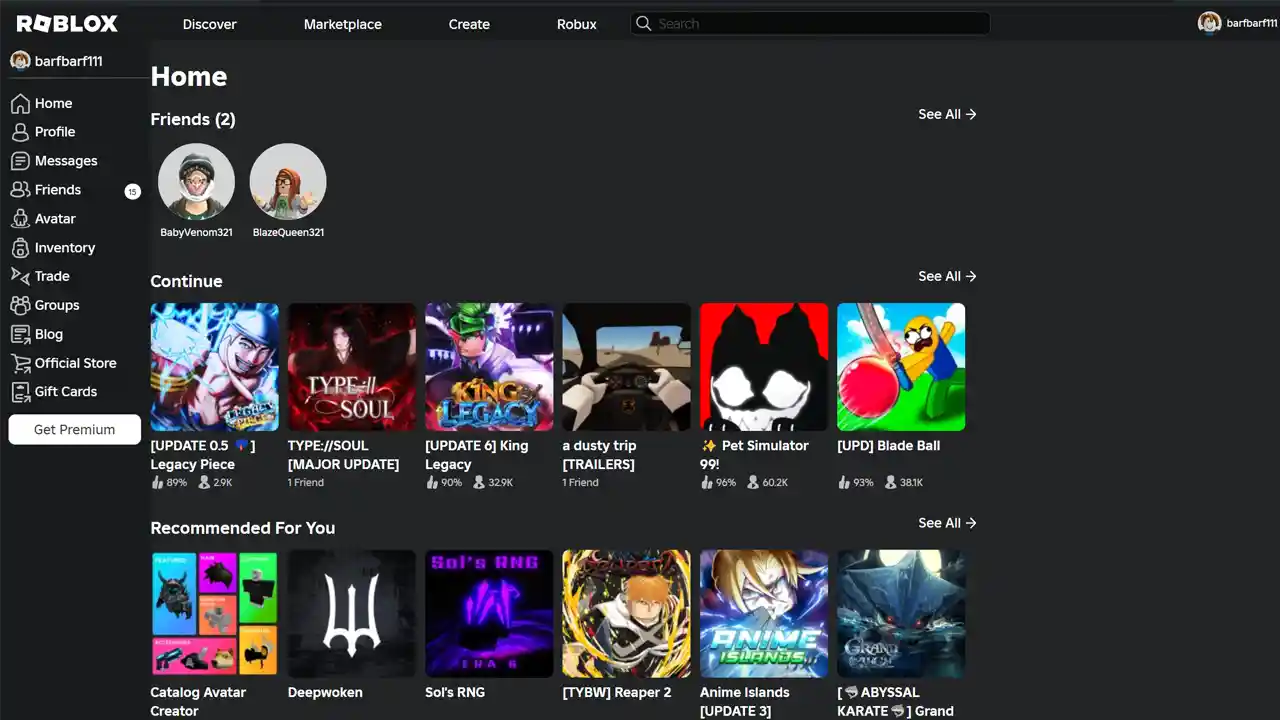
В 2024 году Roblox обновил свой шрифт, но некоторым игрокам эта модификация не понравилась. Они искали способы восстановить предыдущий шрифт. Хотя это кажется личным изменением с вашей стороны, на самом деле существует обходной путь, позволяющий отменить эти изменения.
🎉 🎮 Привет! Тебе что, совсем нечем заняться? Идеально! Присоединяйся к нашему телеграм-каналу Roblox, где мы веселимся больше, чем в бочке с виртуальными обезьянками. Приходи за кубиками, оставайся, чтобы подшутить. Ты не пожалеешь об этом... наверное. Увидимся в чате! 🕹️ 🚀 👇
Roblox Telegram
Это скорее обходной путь, и вам необходимо установить сторонние расширения в свой браузер. Итак, если вы согласны внести эти изменения, вот краткое руководство о том, что вам нужно сделать:
Как вернуться с нового шрифта в Roblox
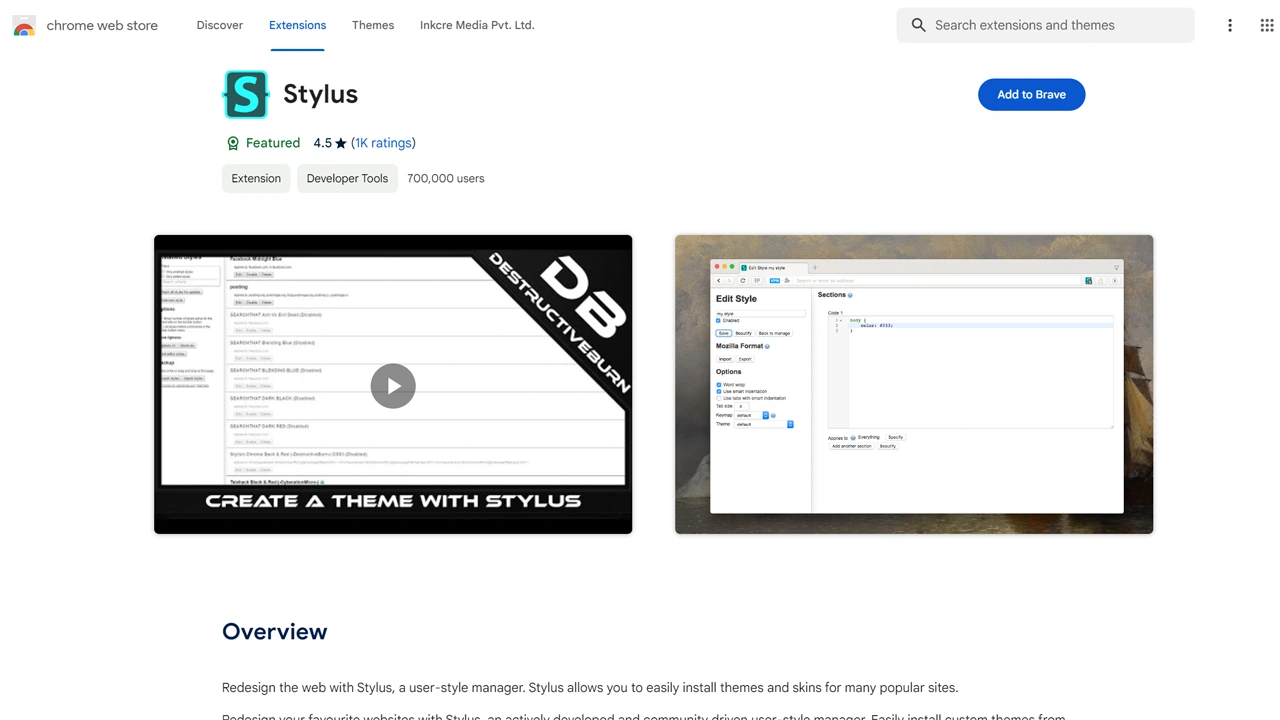
Чтобы отменить недавние изменения шрифта в браузере Chromium или Edge, вам необходимо установить и активировать расширение Stylus. Это дополнение совместимо с Chrome, Brave и Edge, а также с другими браузерами. Пользователи Firefox также могут получить к нему доступ в качестве дополнения. Обратите внимание, что мы пройдем весь процесс позже. Я хотел бы выразить благодарность Джиму Окурку из YouTube за то, что он поделился этим решением. Не забудьте посмотреть их видео ниже для более подробного объяснения:
Вот шаги, которые вам необходимо выполнить:
- Перейдите в Интернет-магазин Chrome и найдите Stylus в разделе «Расширения». Установите его.
- Затем перейдите в Usersytles World и установите шрифт Revert 2024 Roblox от cocothemii.
- После их установки откройте Roblox, и новый шрифт должен исчезнуть.
Как вернуть шрифт игрока Roblox
- Найдите Roblox в Windows и нажмите на открытое местоположение файла.
- Снова щелкните правой кнопкой мыши Roblox Player и выберите местоположение открытого файла.
- Перейдите в «Содержимое», а затем в папку «Шрифты».
- Здесь переименуйте следующие файлы:
- SourceSansPro-Regular.ttf -> Montserrat-Regular.ttf
- SourceSansPro-Semibold.ttf -> Montserrat-Medium.ttf
- SourceSansPro-Bold.ttf -> Montserrat-Bold.ttf
- После этого вы также должны увидеть эти изменения внутри Roblox Player.
Имейте в виду, что вложения или загрузки иногда могут содержать вредоносное ПО. Обязательно проверьте их на наличие вирусов перед установкой и используйте только те из надежных источников. Этот шаг имеет решающее значение для обеспечения вашей безопасности и безопасности вашего устройства.
имейте в виду, что Roblox может разрешить или запретить использование расширений, что может повлиять на вашу учетную запись. Если вы боитесь, что вас забанят, безопаснее не отменять изменения. Однако, если вас забанили, вы можете предпринять шаги, чтобы подать апелляцию и, возможно, разблокировать свою учетную запись.
Смотрите также
- Roblox Eye Test все ответы [этап 1-115]
- Мертвые рельсы Сценарии (март 2025)
- Как попасть в Проклятое море в Фиш — Расположение Путешественника по морям, босс Ктулху и прочее
- Как исправить «Ваш псевдоним не может отличить себя» для кирпичного стержня в Фиш
- Как получить всех диких ездовых животных в Арисе Кроссвер
- Все 7 яиц в игре Волейбол Легенды и как их собрать
- Краткое содержание 1 серии «Дня Шакала»
- Roblox Forsaken: Руководство по быстрому повышению уровня
- Фиш: Как получить Abyssal Specter Rod
- Как сделать макросы в Фиш — настройка AutoHotKey и версии 11
2024-04-22 20:09